Depois de preencher as seções com as informações básicas, adicionais, configurações e serviços, você pode configurar um calendário de trabalho para seus funcionários. É possível atribuir um calendário aos funcionários de diversar maneiras:
- Através de “Configurações” > “Configurações gerais” > “Cronograma”;
- Através de “Configurações” > “Configurações gerais ” > “Equipe“;
- Através do Calendário de serviços (presente na lateral esquerda do sistema).
- Através do Aplicativo Móvel da altegio;
- Através de “Configurações” > “Configurações gerais” > “Cronograma (novo)” (nova interface).
Neste artigo, vamos explorar como atribuir horários de trabalho usando o recurso Calendário de serviços (3ª opção. O calendário de serviços é o calendario que aparece na lateral do sistema assim que a gente acessa).
Adicionando um funcionário à programação do dia atual #
- Acesse o Calendário de serviços e escolha o dia que deseja agendar. E a programação para a data selecionada será aberta.
- Procure o botão com o ícone da silhueta humana no canto superior direito e clique nele.
- Na lista de funcionários, selecione um ou vários funcionários que deseja adicionar ao cronograma. Especifique o horário de trabalho diretamente ou adicione uma pausa clicando em “Adicionar periodo”. Você também pode definir horários de trabalho diferentes para cada funcionário, excluindo o intervalo.
- Assim que você fizer os ajustes necessários, clique no botão “Salvar” para salvar o cronograma atualizado.
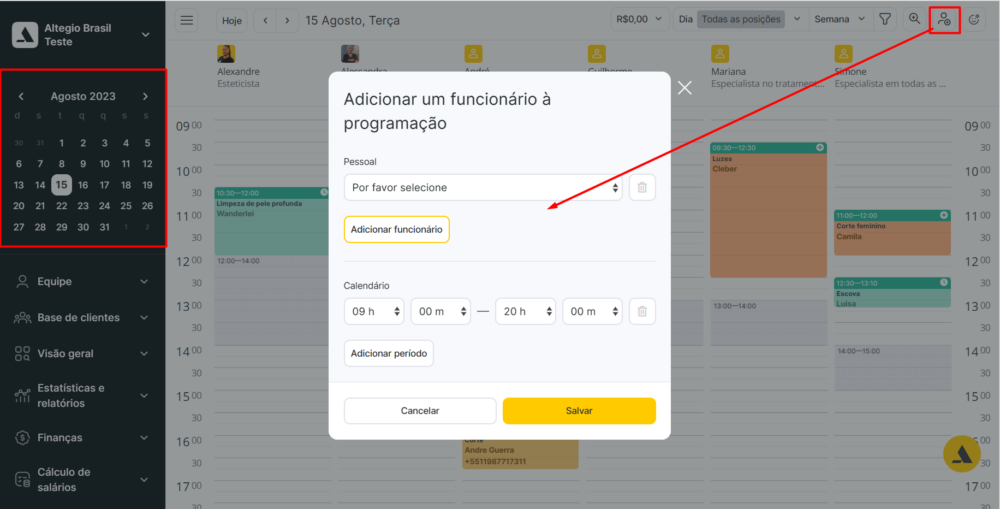
Editando a agenda de trabalho pelo calendário de serviços.
- Acesse o Calendário de serviços e escolha o dia que deseja editar. E a programação para a data selecionada será aberta.
- Localize o funcionário cujo horário você precisa alterar, e clique em cima de seu nome.
- Um menu vai aparecer diversas opções para edição do cronograma:
- Para adicionar uma pausa, selecione a opção “Adicionar uma pausa”.
- Para cancelar o dia de trabalho inteiro, escolha “Cancelar o dia de trabalho”.
- Para adicionar dias úteis adicionais para o funcionário, selecione “Adicionar dias úteis”.
- Para remover dias úteis específicos da programação, escolha “Remover dias úteis”.
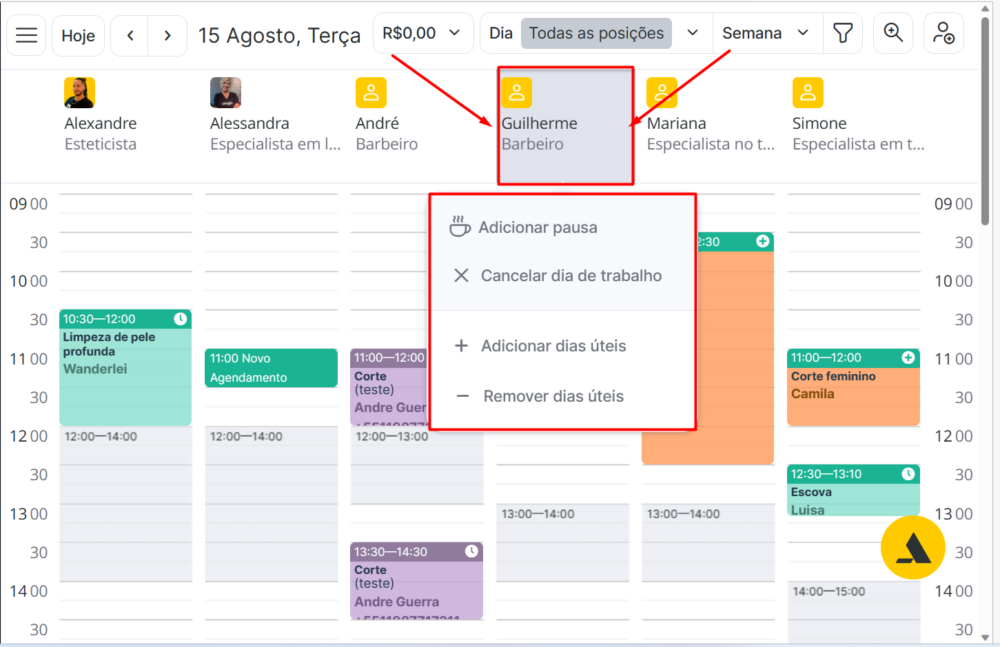
Adicioando uma pausa na agenda #
- Para incluir uma pausa na agenda, primeiro selecione a duração desejada para a pausa. Uma vez decidida clique no botão “Salvar” para aplicar a pausa ao cronograma.
- Se precisar adicionar outra pausa, basta clicar no nome do funcionário novamente e criar uma nova pausa conforme a necessidade.
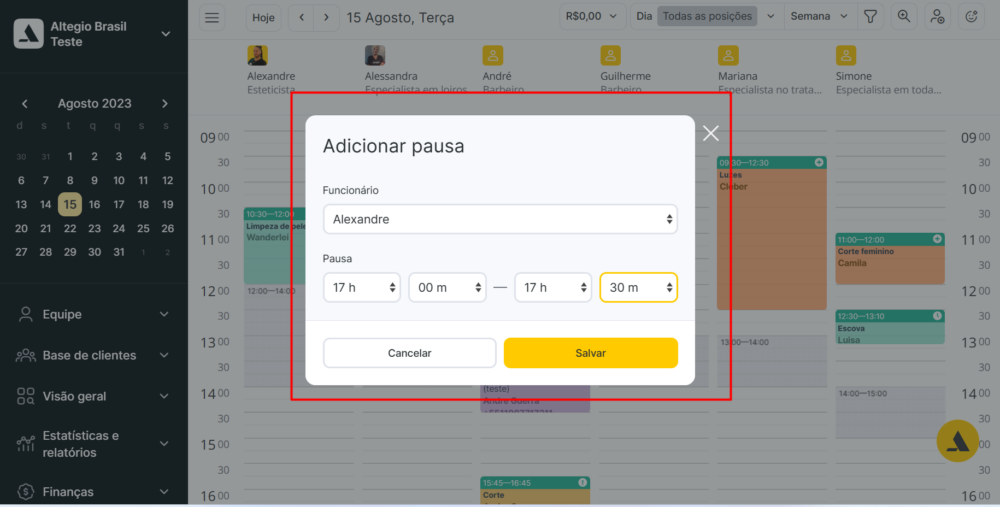
Cancelando o dia de trabalho. #
- Para cancelar a jornada de trabalho de um funcionário, selecione essa opção no menu, confirme o funcionário e clique no botão “Salvar”. Uma vez salvo, o funcionário será removido do agendamento do dia selecionado.
Lembre-se:
Caso o funcionário tenha reservas existentes para a data selecionada, se você não reagendá-los ou cancelá-los fará com que o dia de trabalho reapareça no agenda. Para evitar isso, certifique-se de reagendar ou cancelar as reservas primeiro e, em seguida, cancelar o dia de trabalho para garantir que ele seja removido da programação.
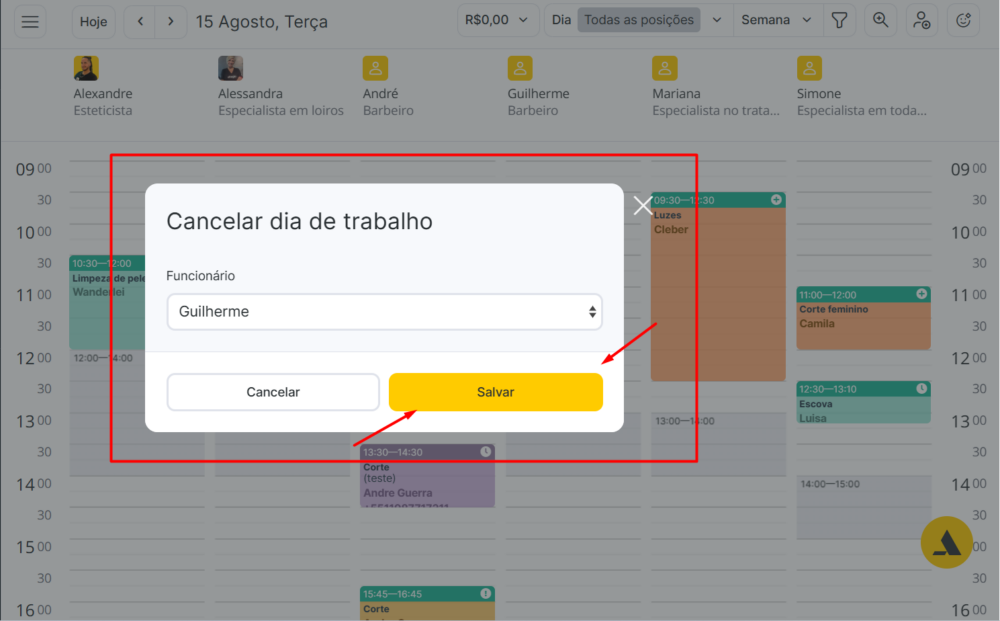
Adiconando dias de trabalho #
- Na janela que aparece, escolha as datas que você deseja adicionar como dias úteis.
- Especifique o horário de trabalho, para as datas selecionadas.
- Depois de definir as horas de trabalho, clique no botão “Salvar” para adicionar os dias de trabalho à programação.
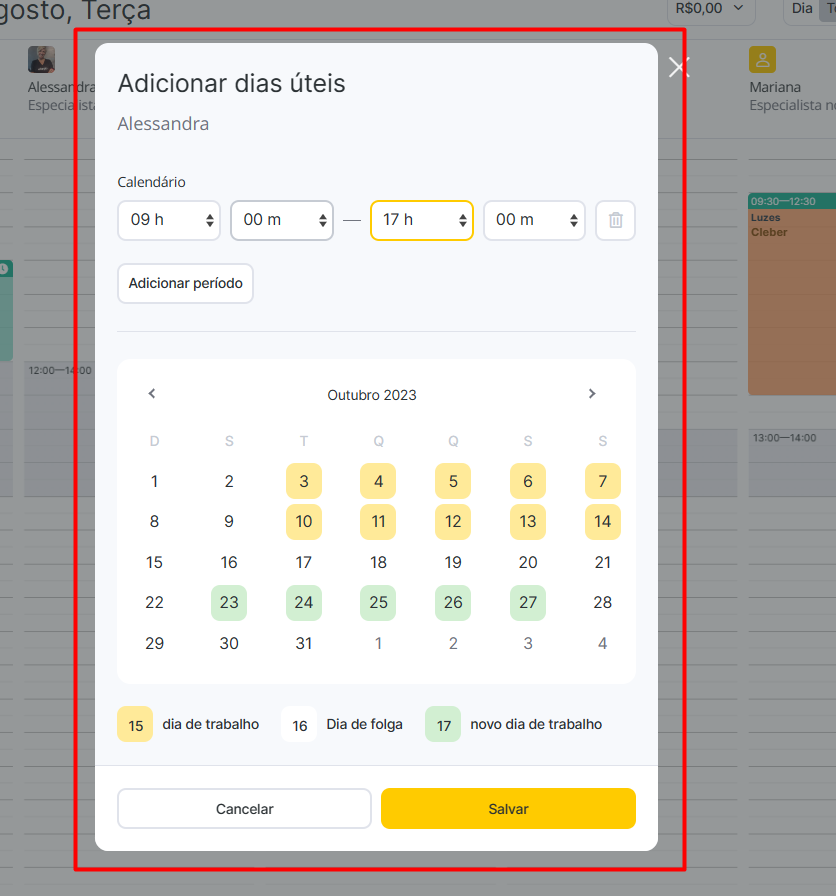
Removendo dias de trabalho. #
- Para remover dias úteis específicos, desmarque os dias úteis correspondentes clicando nas datas.
- Após selecionar as datas a serem excluídas, clique no botão “Salvar” para confirmar a remoção dos dias úteis na agenda
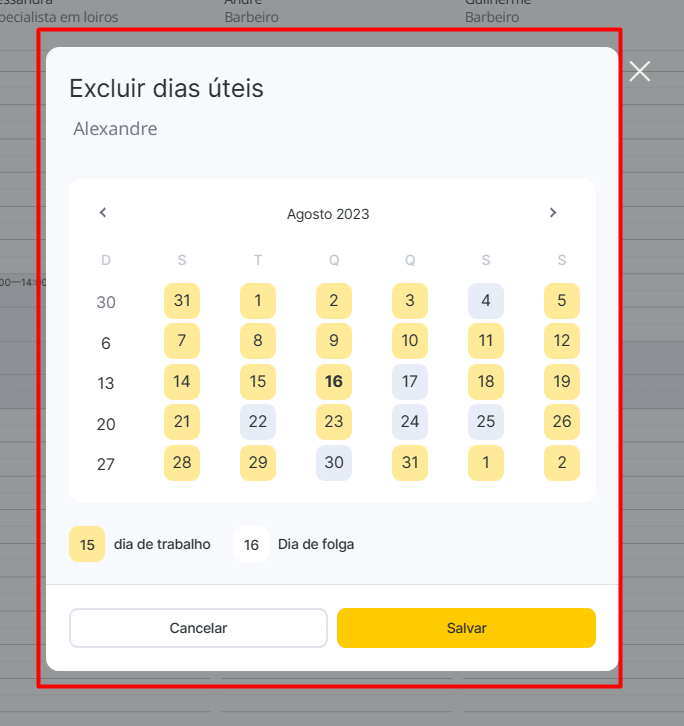
Nota
Se você deseja ajustar os horários de início e término dos dias úteis de um funcionário, siga estas etapas:
1. “Excluir” os dias úteis existentes da programação.
2. Em seguida, “Adicionar dias úteis” novamente com os horários de início e término atualizados do dia. Isso aplicará as novas horas de trabalho à agenda do funcionário.


